麥克風在 Google Meet 中無法使用?嘗試這些常見的修復

發現解決 Google Meet 麥克風問題的有效方法,包括音頻設置、驅動程序更新等技巧。
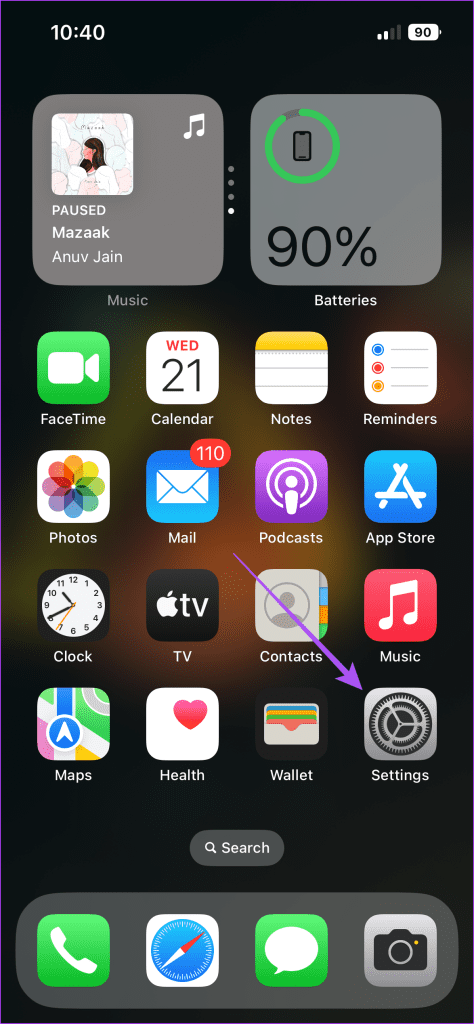
您可以透過分享您個人資料的二維碼將您的聯絡人新增至 Telegram 。透過開啟 Telegram 行動數據,即使在戶外,您也可以透過訊息、音訊和視訊通話保持聯繫。除非您位於完全偏遠的位置,否則您的行動數據將允許您與聯絡人交換訊息和媒體。
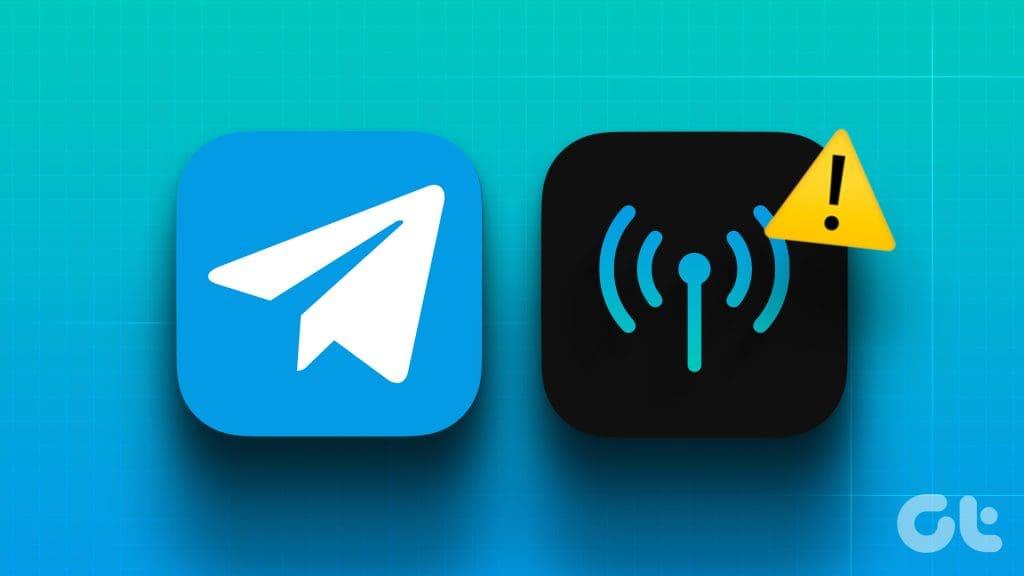
但儘管位於人口稠密地區,一些用戶還是抱怨 Telegram 停止在 iPhone 或 Android 上使用行動數據。如果您也遇到相同的問題,請繼續閱讀這篇文章,以了解 Telegram 無法在行動數據上運行的最佳修復方法。
如果 Telegram 無法透過行動數據連接,請檢查您的 iPhone 或 Android 手機上是否啟用了行動數據存取。就是這樣。
第 1 步:打開 iPhone 上的「設定」應用程序,然後選擇「Telegram」。

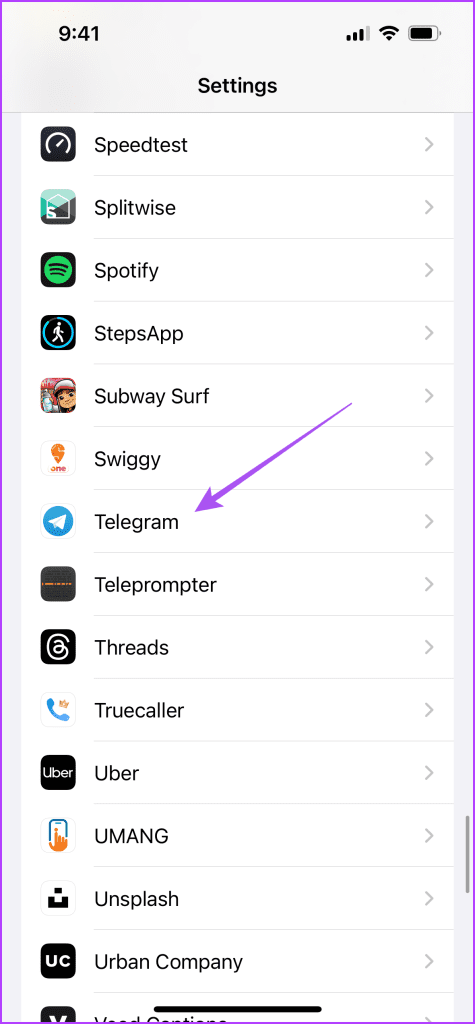
步驟 2:點選移動資料旁的開關以啟用其使用。
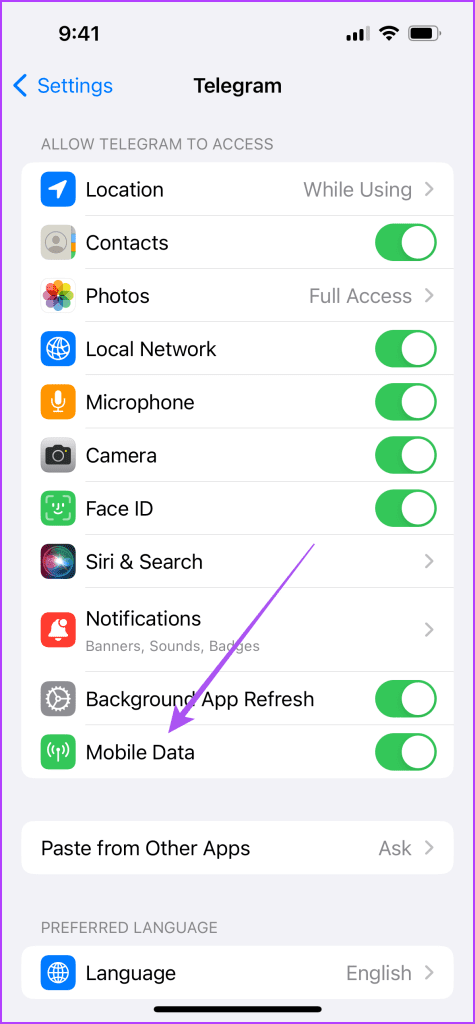
第三步:關閉「設定」並開啟 Telegram 檢查問題是否解決。
步驟 1:長按 Telegram 應用程式圖示並選擇應用程式資訊。

步驟 2:選擇行動數據和 Wi-Fi。
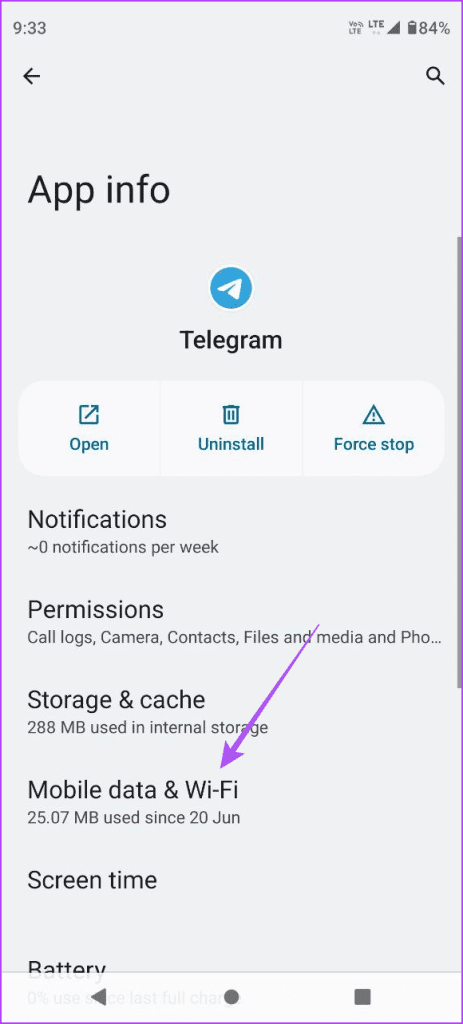
第 3 步:點擊旁邊的開關以啟用後台資料。
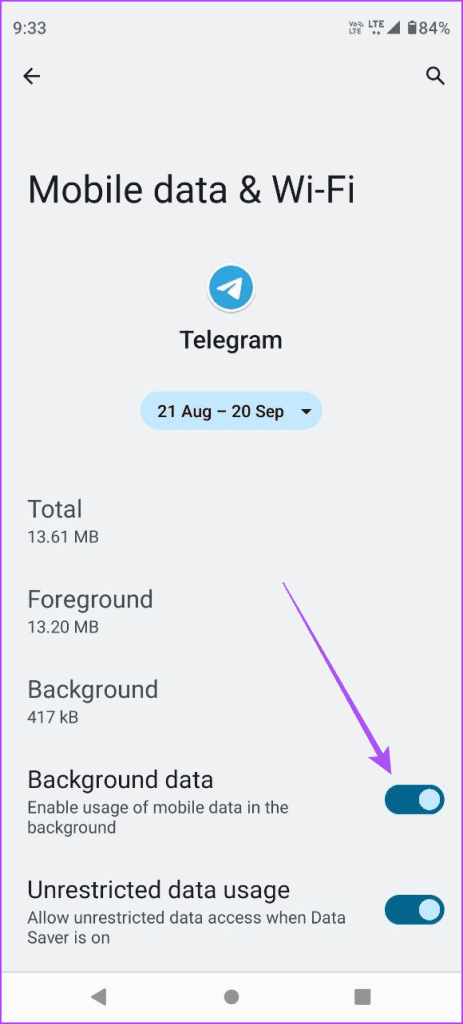
第四步:關閉App Info並開啟Telegram查看問題是否解決。

如果您必須使用行動數據在 Telegram 上下載大文件,則需要在 iPhone 或 Android 手機上停用資料保護模式。這可能是 Telegram 不支援行動數據的另一個原因。
第 1 步:開啟 iPhone 上的“設定”,然後點擊“行動服務”。

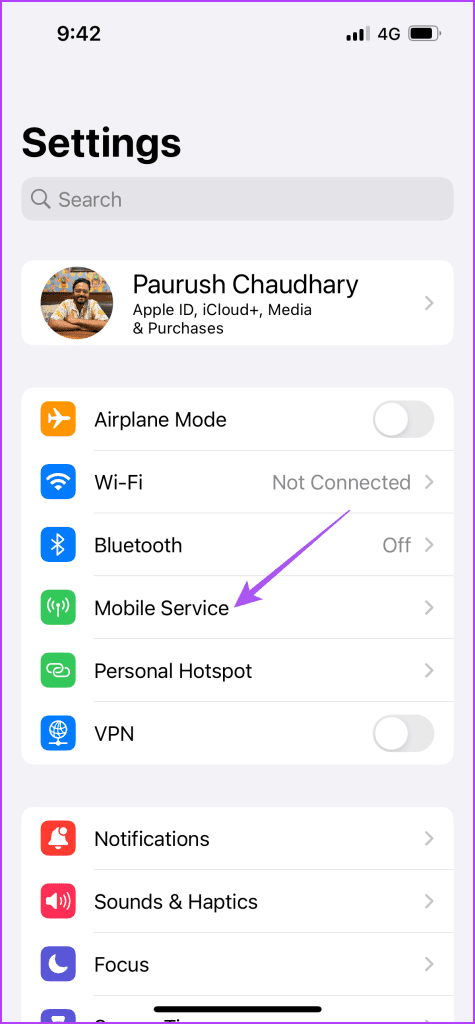
步驟 2:選擇移動資料並點選資料模式。
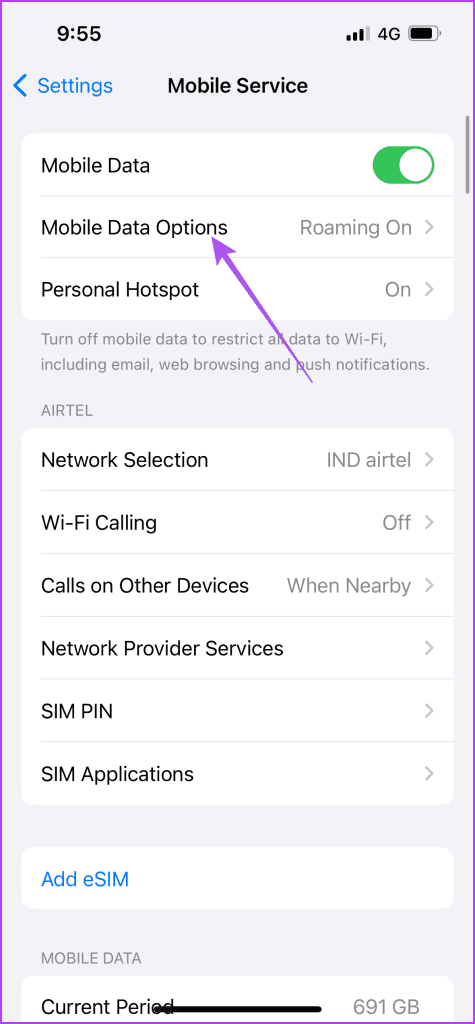
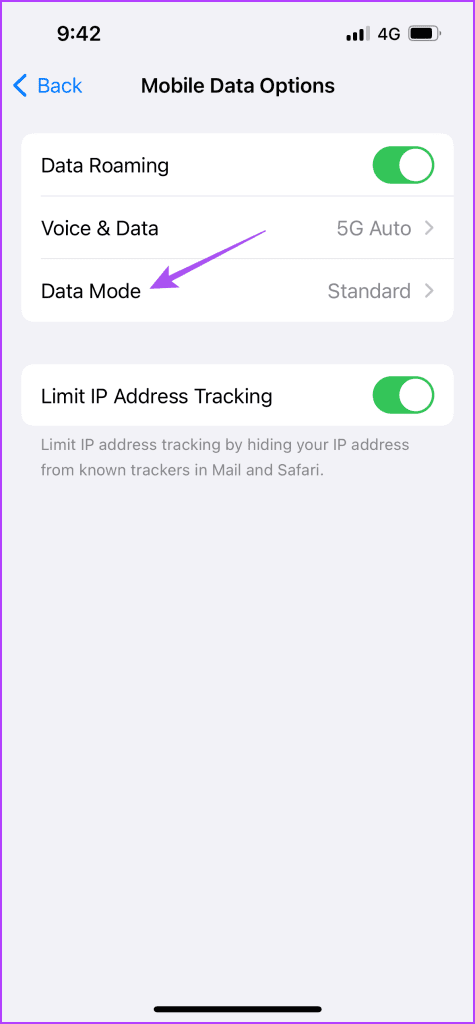
步驟 3:確保已針對行動數據停用低數據模式。
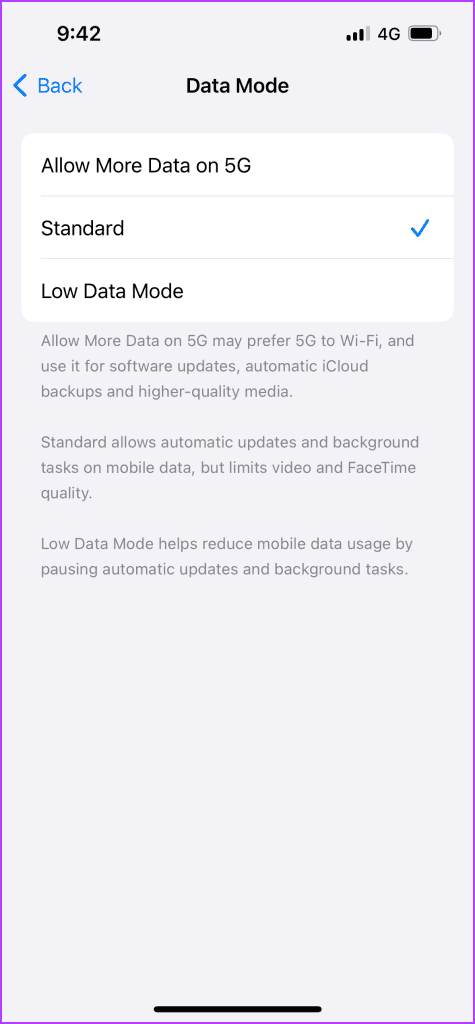
第四步:關閉「設定」並開啟 Telegram 檢查問題是否解決。

步驟 1:開啟 Android 手機上的“設定”,然後選擇“網路和網路”。
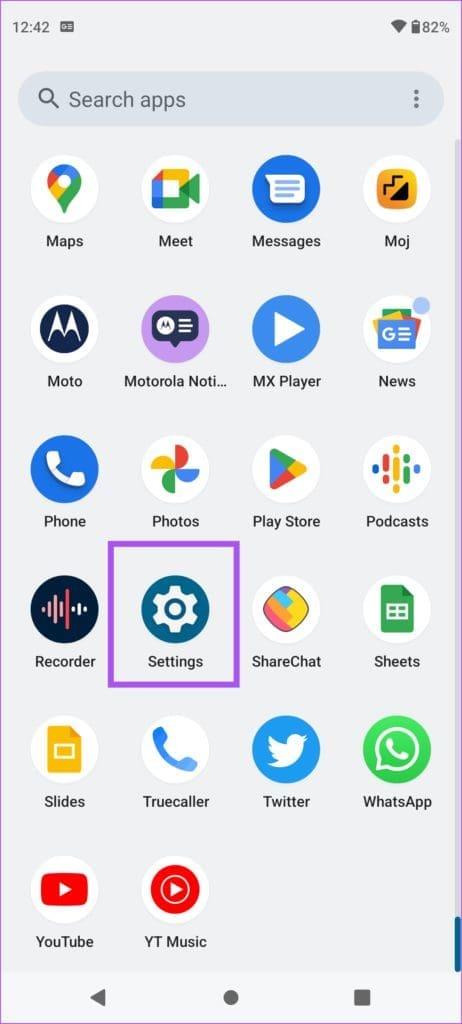
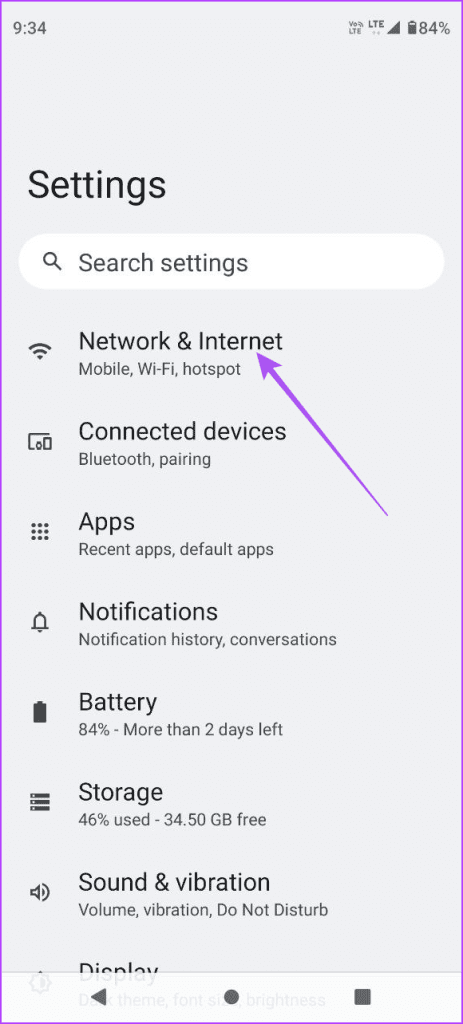
步驟 2:點擊「資料保護程式」並確保它已在您的 Android 手機上停用。
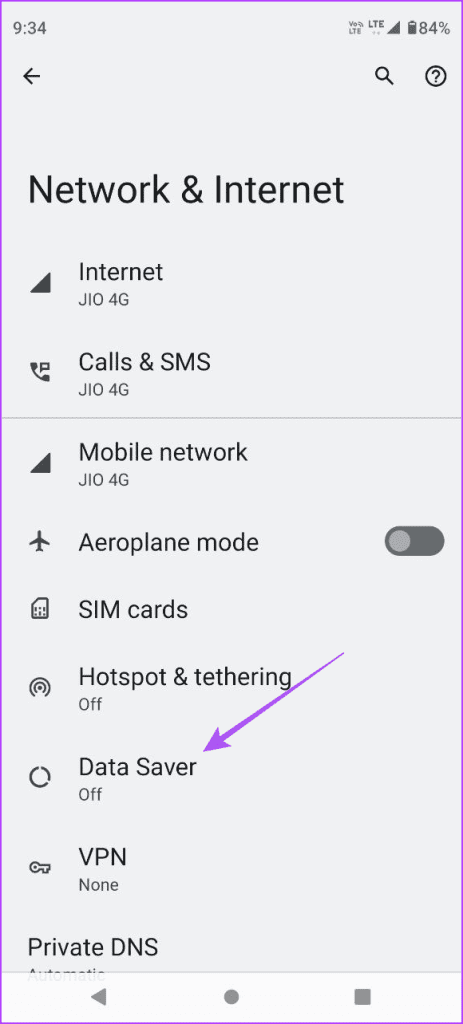
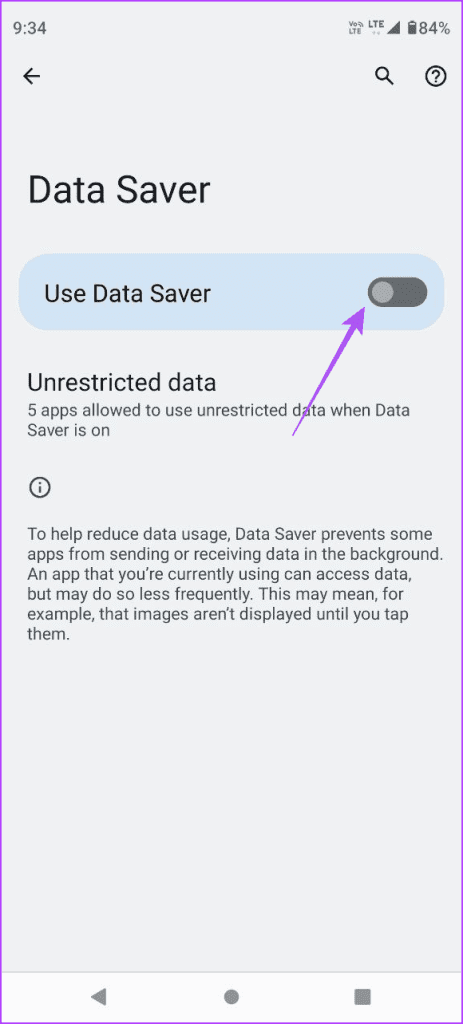
第三步:關閉「設定」並開啟 Telegram 檢查問題是否解決。

為了提高行動數據的網路速度,我們建議切換到 5G 網路。當然,這取決於您的iPhone或Android手機型號是否支援5G。但請注意,您的行動網路營運商可能無法在所有地方提供 5G 連線。不過,如果您想進行視訊通話或從 Telegram 下載大型媒體文件,仍然建議切換到 5G。
如果您的 iPhone 或 Android 手機無法使用 5G ,您也可以參考我們的貼文。
如果使用行動數據時 Telegram 仍然無法連接,您應該嘗試停用裝置上的省電模式(如果已啟用)。省電程式可以防止您的 iPhone 或 Android 手機完全放電。但您可以停用它以在行動數據上使用 Telegram。
步驟 1:開啟 iPhone 上的「設定」並選擇「電池」。

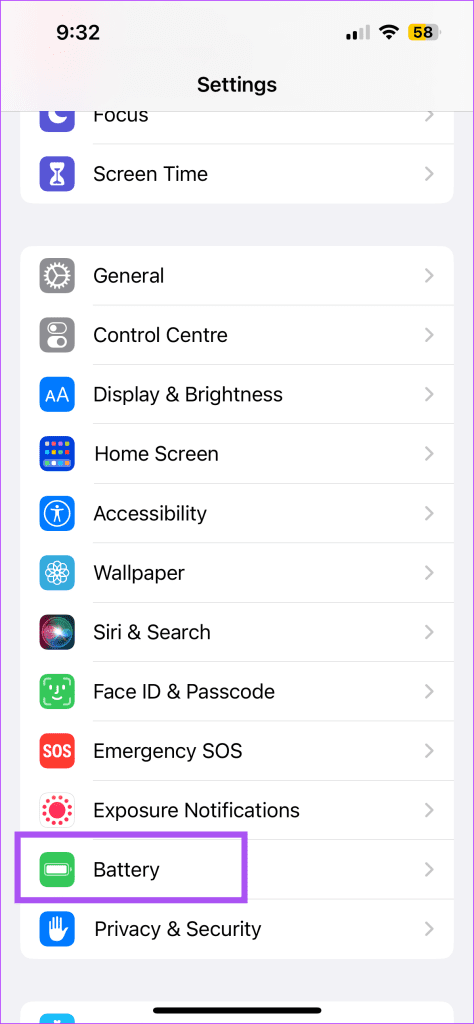
步驟 2:點選低功耗模式旁的開關以停用此功能。
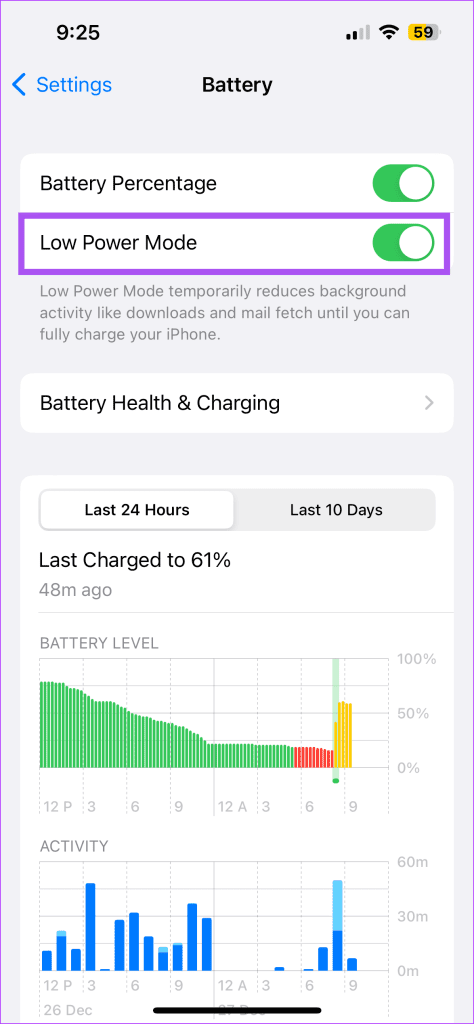
第三步:關閉「設定」並開啟 Telegram 檢查問題是否解決。

步驟 1:打開 Android 手機上的“設定”,然後點擊“電池”。
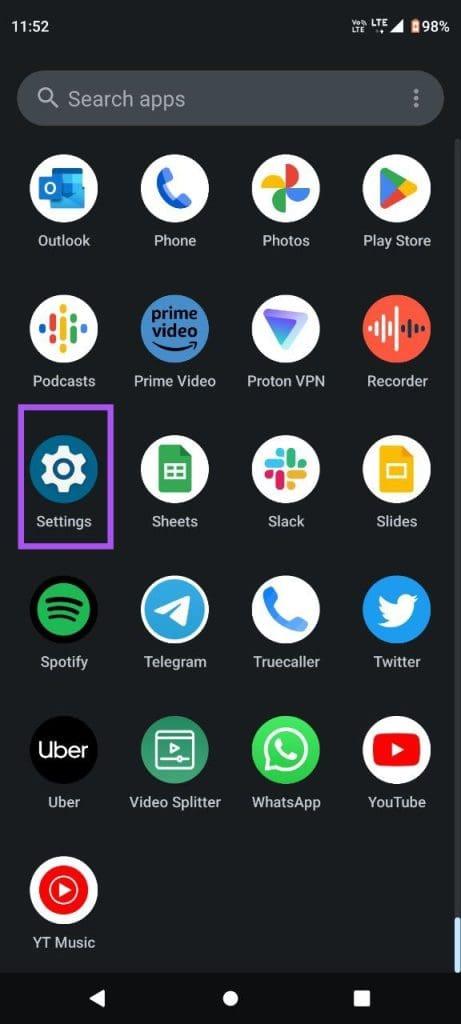
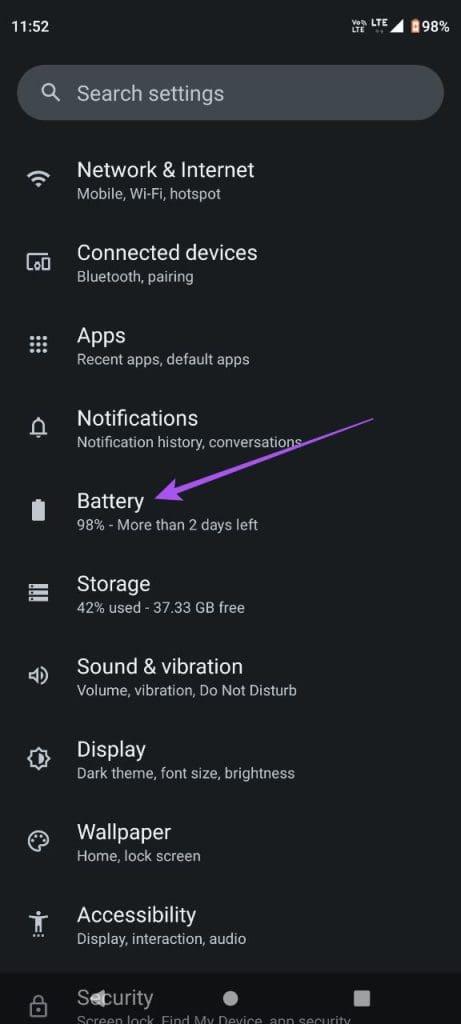
步驟 2:點選省電模式並確保功能已關閉。


第三步:關閉「設定」並開啟 Telegram 檢查問題是否解決。

一個簡單而有效的解決方案是強制退出並重新啟動 iPhone 或 Android 手機上的 Telegram 應用程式。這將為應用程式帶來一個全新的開始。
步驟 1:在主畫面上,向上滑動並按住以顯示背景應用程式視窗。
步驟 2:向右滑動以尋找 Telegram,然後向上滑動以刪除該應用程式。

第三步:再次開啟Telegram,檢查問題是否解決。

步驟 1:長按 Telegram 應用程式圖示並選擇應用程式資訊。

步驟 2:點選「強制停止」並選擇「確定」進行確認。
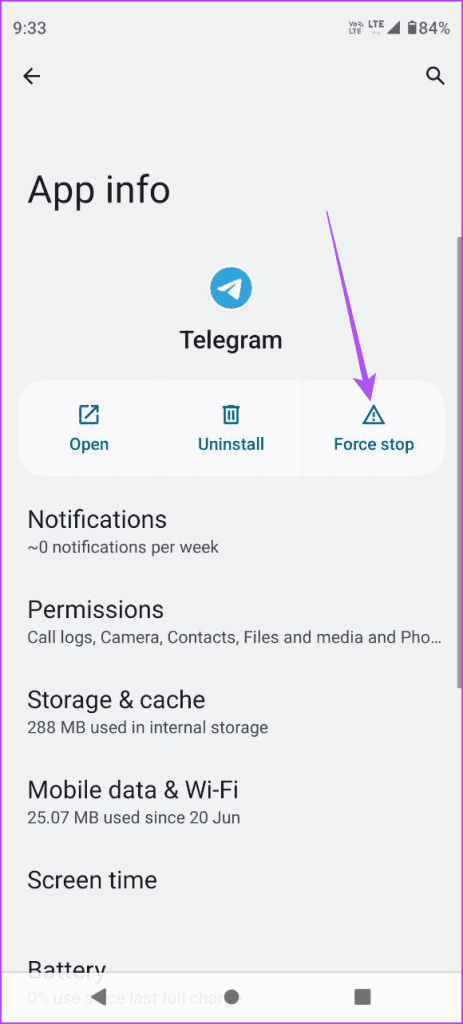
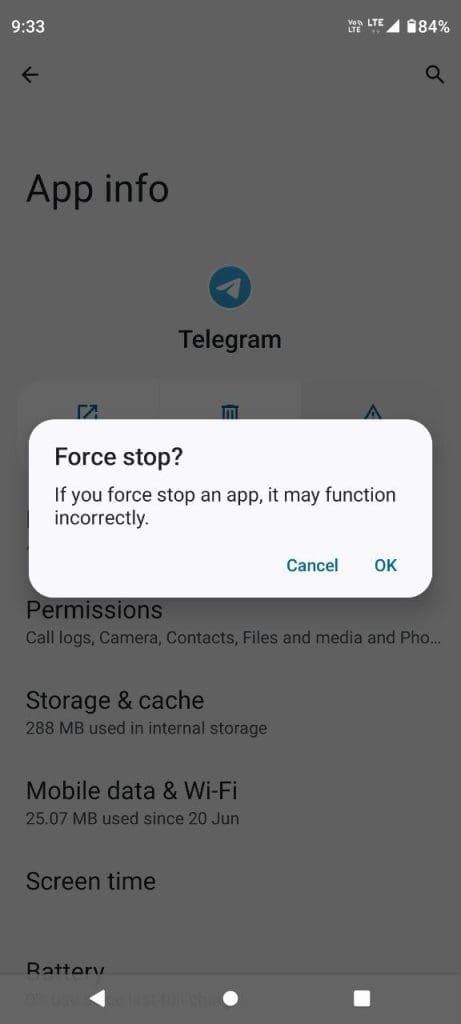
步驟3:關閉App Info並重新啟動Telegram以檢查問題是否解決。

如果問題仍然存在,您應該在 iPhone 或 Android 手機上安裝最新版本的 Telegram 應用程式。根據您的設備,請參閱以下連結。
如果 Telegram 在應用程式更新後仍無法運作,您應該聯絡您的行動網路營運商。您所在的地區可能正在進行一些維護工作。這就是該服務無法如預期運作的原因。
如果 Telegram 無法使用行動數據,這些解決方案將會有所幫助。您也可以透過 Telegram 與您的聯絡人分享您的即時位置,以便讓您的親人了解您的即時位置。但如果該功能無法正常工作,請參閱我們的帖子,以了解Telegram Live Location 在 iPhone 和 Android 上無法更新的最佳修復方法。
發現解決 Google Meet 麥克風問題的有效方法,包括音頻設置、驅動程序更新等技巧。
在 Twitter 上發送訊息時出現訊息發送失敗或類似錯誤?了解如何修復 X (Twitter) 訊息發送失敗的問題。
無法使用手腕檢測功能?以下是解決 Apple Watch 手腕偵測不起作用問題的 9 種方法。
解決 Twitter 上「出錯了,重試」錯誤的最佳方法,提升用戶體驗。
如果您無法在瀏覽器中登入 Google 帳戶,請嘗試這些故障排除提示以立即重新取得存取權限。
借助 Google Meet 等視頻會議工具,您可以在電視上召開會議,提升遠程工作的體驗。
為了讓您的對話更加安全,您可以按照以下步驟在行動裝置和桌面裝置上為 Instagram 聊天啟用端對端加密。
了解如何檢查您的 Dropbox 安全設定有助於確保您的帳戶免受惡意攻擊。
YouTube TV 為我們提供了許多堅持使用的理由,因為它融合了直播電視、點播視頻和 DVR 功能。讓我們探索一些最好的 YouTube 電視提示和技巧。
您的三星手機沒有收到任何通知?嘗試這些提示來修復通知在您的 Samsung Galaxy 手機上不起作用的問題。








